همونطور که میدونید افزونه WP Rocket از قویترین افزونههای افزایش سرعت سایت هست و سرویس کلودفلر (Cloudflare) هم اولین و قویترین شبکه توزیع محتوای وب سایته که وظیفه هر دوشون بهبود عملکرد و سرعت وب سایت هست. حالا میتونید با یادگیری آموزش اتصال افزونه راکت به کلودفلر و ادغام این 2 سرویس باهم، عملکرد و سرعت به شدت بیشتری برای وب سایت خودت تامین کنی. امیدوارم این محتوای آموزشی تصویری برات مفید باشه. البته قبل از اتصال افزونه راکت به سرویس کلودفلر شما باید وب سایت خودت رو به کلودفلر وصل کرده باشی که اگر هنوز این کارو نکردی حتما آموزش اتصال سایت به کلودفلر رو بخون.
بعد از اینکه افزونه راکت رو روی وب سایتت ریختی و فعال کردی و سایتت رو هم به کلودفلر وصل کردی نوبت به اتصال افزونه راکت وردپرس به سرویس کلودفلر میرسه که کافیه طبق مراحلی که برات نوشتم اقدام بکنی:
مرحله 1: فعال کردن افزودنی کلودفلر افزونه راکت
برای روشن کردن قابلیت اتصال افزونه راکت وردپرس به سرویس کلودفلر باید از طریق پیشخوان وردپرس وارد تنظیمات افزونه راکت بشید و از بخش “افزودنیها” گزینه “افزودنی کلودفلر” رو روشن کنید، مطابق عکس زیر:
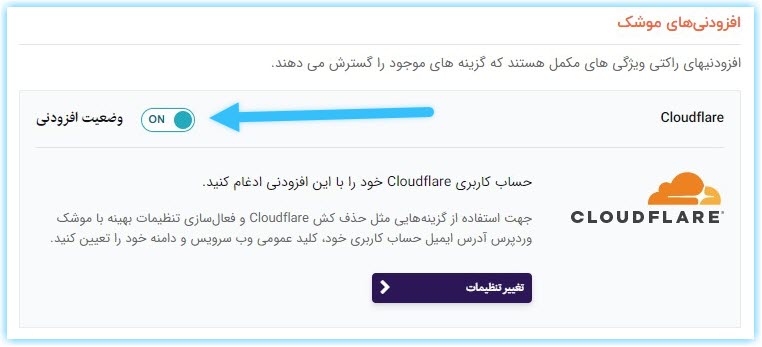
مرحله 2: وارد تنظیمات کلودفلر شوید
برای انجام ادامه مراحل باید روی گزینه “تغییر تنظیمات” کلیک کنید. توجه کنید که اگر این گزینه برای شما مخفی هست به این معنی هست که شما در مرحله قبل این افزودنی رو فعال نکردید، لطفا این افزودنی رو فعال کنید تا دکمه “تغییر تنظیمات” ظاهر شود.
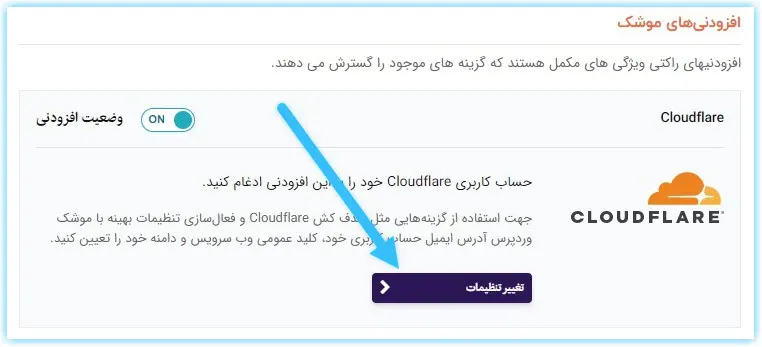
مرحله 3: پر کردن اطلاعات لازم جهت اتصال راکت به کلودفلر
در این مرحله باید وارد اکانت کلودفلر خودتون بشید و اطلاعاتی که در این فرم از شما میخواد رو پیدا کنید و بیارید و در این فرم پر کنید.
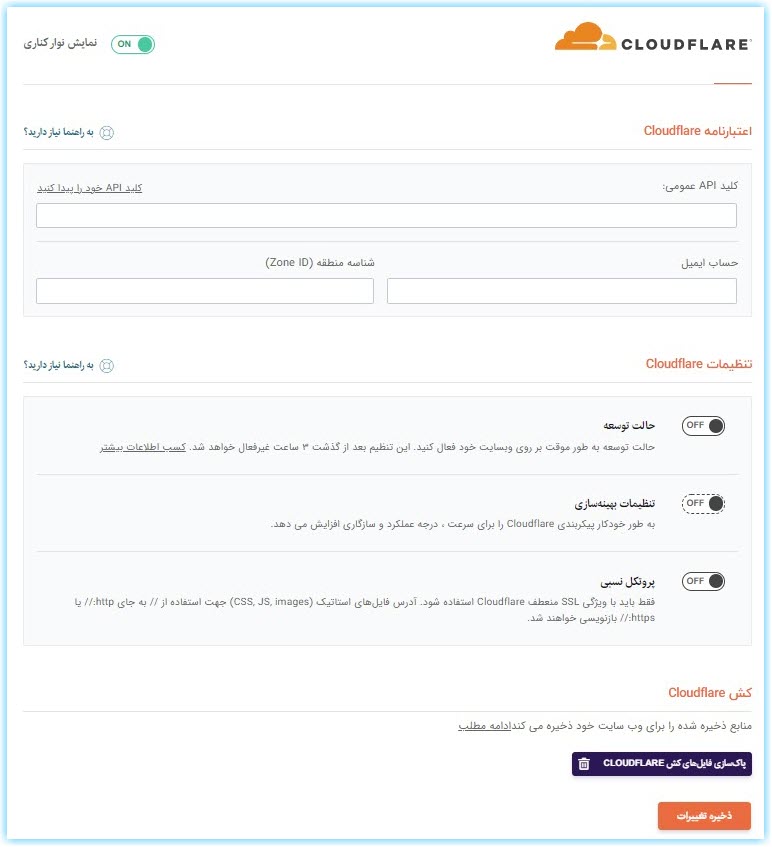
مرحله 4: پرکردن اطلاعات و اتصال راکت به کلودفلر
برای اتمام کار کافیه که اطلاعات مورد نیاز در فرم رو طبق تصاویر زیر از اکانت کلودفلر خودت پیدا کنی و در فیلدهای مربوطه پر کنی تا افزونه راکتت به درستی و کامل به اکانت شما وصل بشه. برای پیدا کردن اطلاعات مورد نیاز هم میتونی از ویدیویی بالای ??? صفحه کمک بگیری تا این کار رو انجام بدی. ?
مقاله پیشنهادی: بهترین تنظیمات Cloudflare برای وب سایتهای وردپرسی
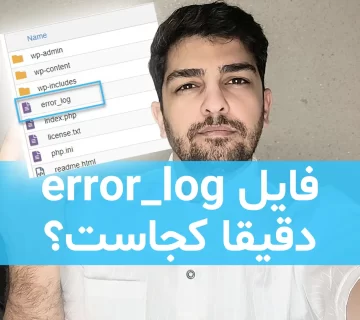



سلام خیلی ممنون از مقاله خوبتون
من یه سوال داشتم
خود wp rocket یه بخشی داره برای minify کردن کد ها
و چیزی که توی ویدیو دیدم، کلودفلر هم باز یک minify کردن جدا داشت
آیا این دو تا با هم تداخل ایجاد نمیکنه؟
سلام دوست عزیز، ما برای وب سایت های کل مشتریامون هر 2 تیک رو میزنیم و تداخلی نداشته، اگه پوسته وب سایت شما پوسته معتبری باشه و کیفیت کد نویسی اون خود باشه اصولا نباید تداخلی داشته باشه، من پیشنهاد میکنم که شماام تست کنید و اگر مشکلی ایجاد نشد بزارین بمونه و اگر دیدین که سایت یه مقدار بهم ریخت یا عملکردش خراب شد بجای برداشتن یکی از تیک ها سعی کنید ایراد کار رو پیدا کنید و اون رو exclude کنید از طریق راکت.
سلام . ما روی هاست داخلی کلود فلیر ست کردیم . سرعت سایت رو کاهش داد . با این روشی که فرمودید سرعت لود صفحات خیلی بهتر شد . نمیدونم چه اتفاقی افتاد ولی واقعا عالی بود . شنیده بودم کلود فلیر برای هاست داخلی مناسب نیست ولی این مچ کردن راکت و کلود فلیر واقعا کاربردی بود جواب داد . دمت گرم
خداروشکر که مفید بوده، ماام توی مجموعه خودمون همیشه روی پروژه های سئویی که میگیریم این کارو میکنیم، با توجه به لوکیشن هاست یک cdn وصل میکنیم
سلام وقت بخیر وقتی کلید سراسری Api و ایمیل حساب و شناسه منطقه را وارد کردم و بعد ذخیره تغییرات را وارد کردم خطای زیر اومد:
یک خطای مهم در این وب سایت وجود داشت. لطفاً صندوق ایمیل مدیر سایت را برای دستورالعمل بررسی نمایید.
دربارهٔ عیبیابی در وردپرس بیشتر بدانید.
لطفا راهنمایی کنید چه طوری این خطا رو حل کنم.